SamsungのスマートフォンでGalaxy AIをオフにする方法

Samsung の携帯電話で Galaxy AI を使用する必要がなくなった場合は、非常に簡単な操作でオフにすることができます。 Samsung の携帯電話で Galaxy AI をオフにする手順は次のとおりです。
360度で写真を撮ったりビデオを録画したりすることは非常に人気のあるトレンドになり、ユーザーはそれを広く歓迎しています。したがって、無料のビデオプレーヤーソフトウェアVLCもすぐに新機能をリリースし、ユーザーはいくつかの非常に簡単な手順でビデオや360度写真を見ることができます。
ただし、この新機能を体験するには、別のソフトウェアVLC 360を使用する必要があります。この機能は、短時間でVLC 3.0ソフトウェアに統合されます。では、VLCで写真やビデオを360度表示する方法は?以下のDownload.com.vnの記事をご覧ください。
手順1:上記のダウンロードリンクをダウンロードします。次に、インストールファイルをダブルクリックし、インストール言語を選択して、[ OK ]をクリックします。
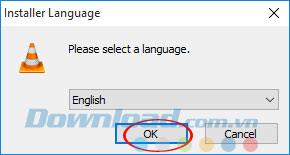
ステップ2: [ 次へ]をクリックして次のステップに進みます。
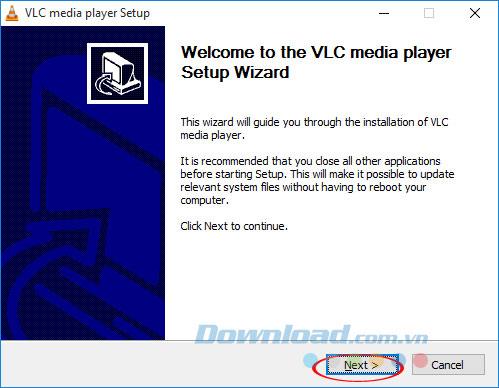
ステップ3: VLCが提供する利用規約に同意する場合は、[ 次へ]をクリックして次のステップに進みます。
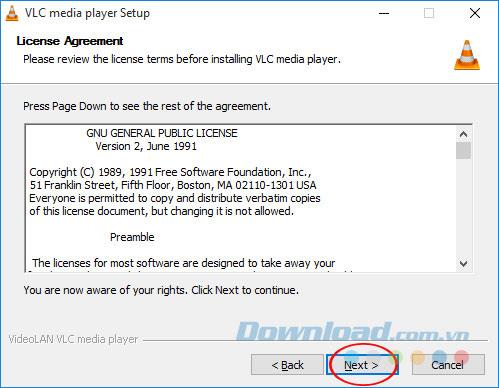
ステップ4:好きなように設定をカスタマイズできます。デスクトップにショートカットを作成し、[スタート]メニューからMozillaプラグインをインストールします。次に[ 次へ ]をクリックします。
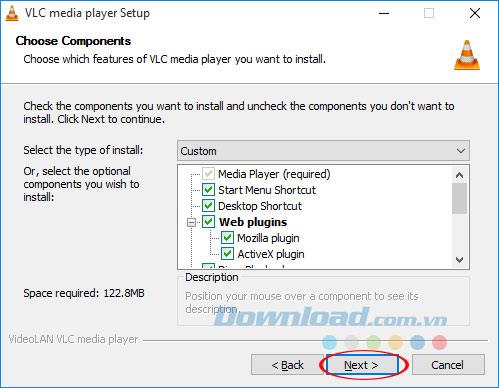
ステップ5:デフォルトのインストールパスを変更する場合は[ 参照 ] をクリックし、それ以外の場合は[ インストール ] をクリックします。
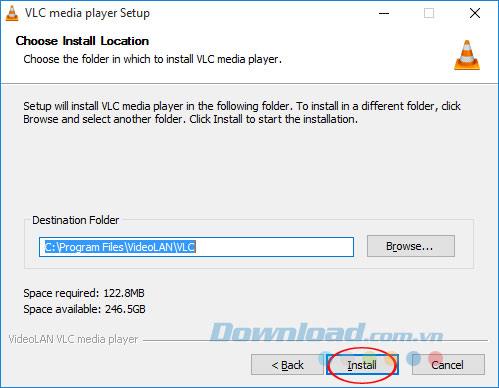
ステップ6: VLC Media Playerのインストールが完了するまでしばらく待ちます。
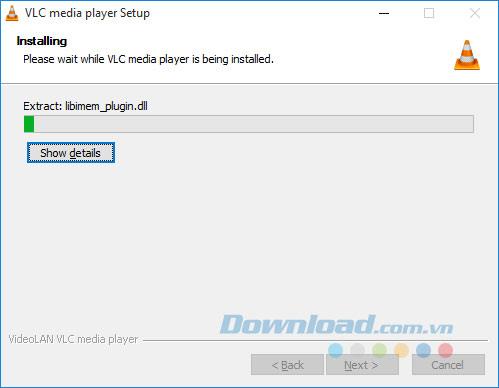
ステップ7:インストール直後にソフトウェアを開く場合は、[ VLCメディアプレーヤーを実行する]チェックボックスをオンにし、[ 完了 ]をクリックしてインストールプロセスを終了します。
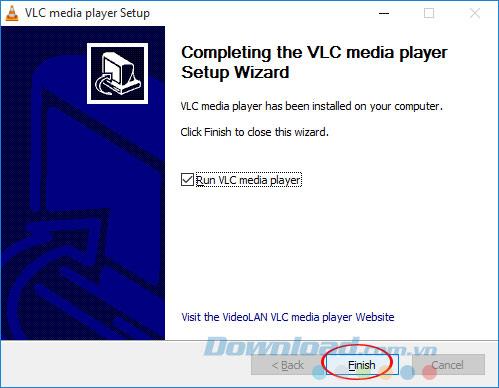
まず、この機能を体験するには360度の動画を準備する必要があります。 利用できない場合は、こちらからダウンロードしてください。次に、メディア>ファイルを開く(Ctrl + O)をクリックしてビデオを開きます。
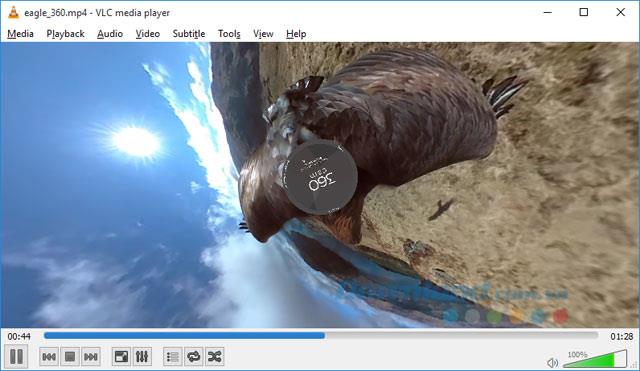
これで、マウスホイールをスクロールして簡単にズームインおよびズームアウトできます。
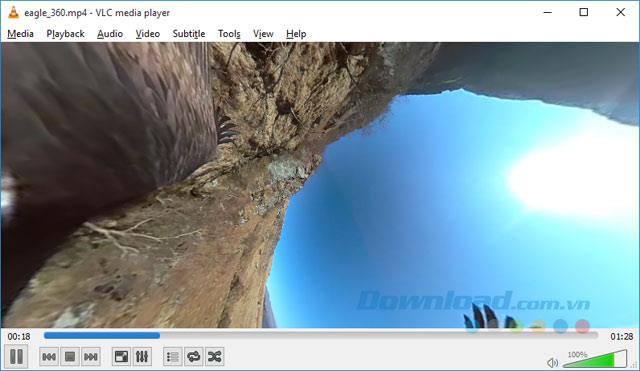
ビデオを左クリックしてドラッグし、ビデオ内を移動します。
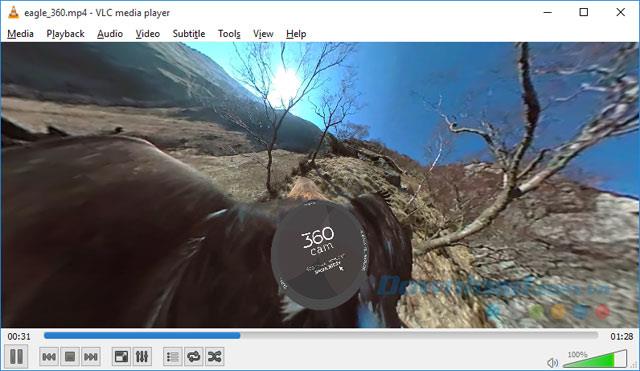
360°写真を表示するには、[ メディア ] > [ファイルを開く](Ctrl + O)をクリックして画像を開きます。360°写真がない場合は、こちらからダウンロードしてください。画像を開いた後、自動的に再生されたら、一時停止ボタン(一時停止)を押します。そうでない場合、画像は画面に数秒間しか表示されずに消えます。
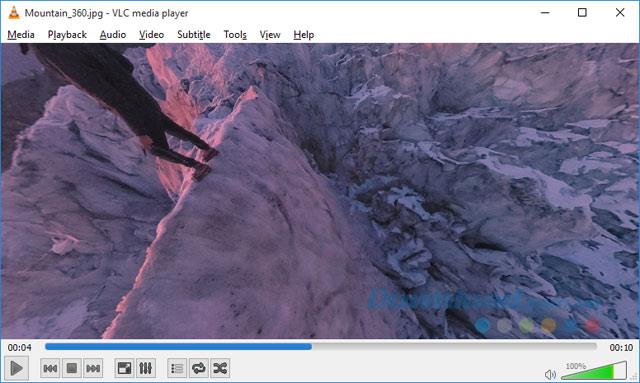
次に、画像をクリックしてドラッグし、移動します。
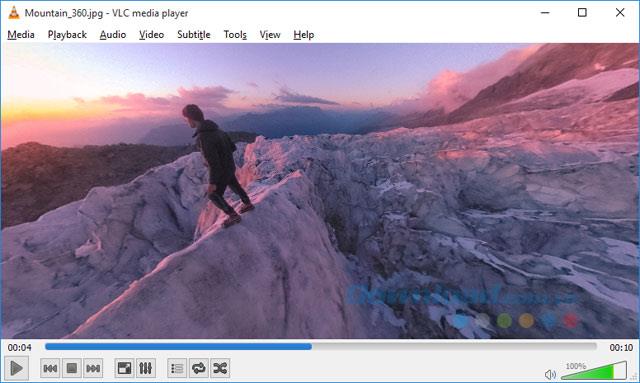
写真を表示するときに、写真を簡単に拡大、縮小することもできます。
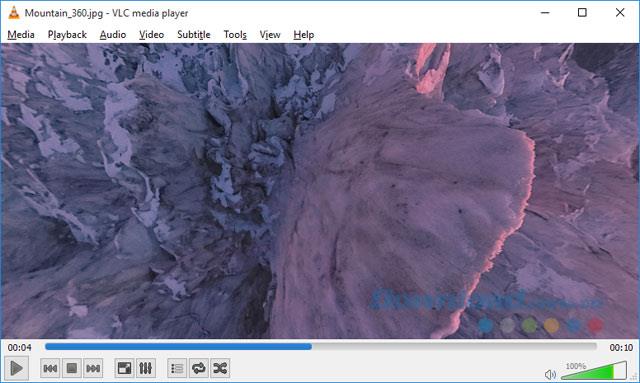
これで、VLCで写真や360度ビデオを見ることができます。いいですね。また、Facebookを使用すると、360度の動画を簡単に見ることができます。
Samsung の携帯電話で Galaxy AI を使用する必要がなくなった場合は、非常に簡単な操作でオフにすることができます。 Samsung の携帯電話で Galaxy AI をオフにする手順は次のとおりです。
InstagramでAIキャラクターを使用する必要がなくなったら、すぐに削除することもできます。 Instagram で AI キャラクターを削除するためのガイドをご紹介します。
Excel のデルタ記号 (Excel では三角形記号とも呼ばれます) は、統計データ テーブルで頻繁に使用され、増加または減少する数値、あるいはユーザーの希望に応じた任意のデータを表現します。
すべてのシートが表示された状態で Google スプレッドシート ファイルを共有するだけでなく、ユーザーは Google スプレッドシートのデータ領域を共有するか、Google スプレッドシート上のシートを共有するかを選択できます。
ユーザーは、モバイル版とコンピューター版の両方で、ChatGPT メモリをいつでもオフにするようにカスタマイズすることもできます。 ChatGPT ストレージを無効にする手順は次のとおりです。
デフォルトでは、Windows Update は自動的に更新プログラムをチェックし、前回の更新がいつ行われたかを確認することもできます。 Windows が最後に更新された日時を確認する手順は次のとおりです。
基本的に、iPhone で eSIM を削除する操作も簡単です。 iPhone で eSIM を削除する手順は次のとおりです。
iPhone で Live Photos をビデオとして保存するだけでなく、ユーザーは iPhone で Live Photos を Boomerang に簡単に変換できます。
多くのアプリでは FaceTime を使用すると SharePlay が自動的に有効になるため、誤って間違ったボタンを押してしまい、ビデオ通話が台無しになる可能性があります。
Click to Do を有効にすると、この機能が動作し、クリックしたテキストまたは画像を理解して、判断を下し、関連するコンテキスト アクションを提供します。
キーボードのバックライトをオンにするとキーボードが光ります。暗い場所で操作する場合や、ゲームコーナーをよりクールに見せる場合に便利です。ノートパソコンのキーボードのライトをオンにするには、以下の 4 つの方法から選択できます。
Windows を起動できない場合でも、Windows 10 でセーフ モードに入る方法は多数あります。コンピューターの起動時に Windows 10 をセーフ モードに入れる方法については、WebTech360 の以下の記事を参照してください。
Grok AI は AI 写真ジェネレーターを拡張し、有名なアニメ映画を使ったスタジオジブリ風の写真を作成するなど、個人の写真を新しいスタイルに変換できるようになりました。
Google One AI Premium では、ユーザーが登録して Gemini Advanced アシスタントなどの多くのアップグレード機能を体験できる 1 か月間の無料トライアルを提供しています。
iOS 18.4 以降、Apple はユーザーが Safari で最近の検索を表示するかどうかを決めることができるようになりました。













